我的电脑桌面不见了怎么办 win7桌面图标不见了怎么办
当我们打开电脑时,通常会看到桌面上整齐排列着各种图标和快捷方式,有时候我们可能会遇到这样的情况:突然发现电脑桌面上的图标不见了,或者整个桌面都消失了。这种情况让人感到困惑和焦虑,因为我们习惯了在桌面上快速找到需要的文件和程序。如果你也遇到了win7桌面图标不见的问题,不要担心下面我将为你介绍几种解决方法。
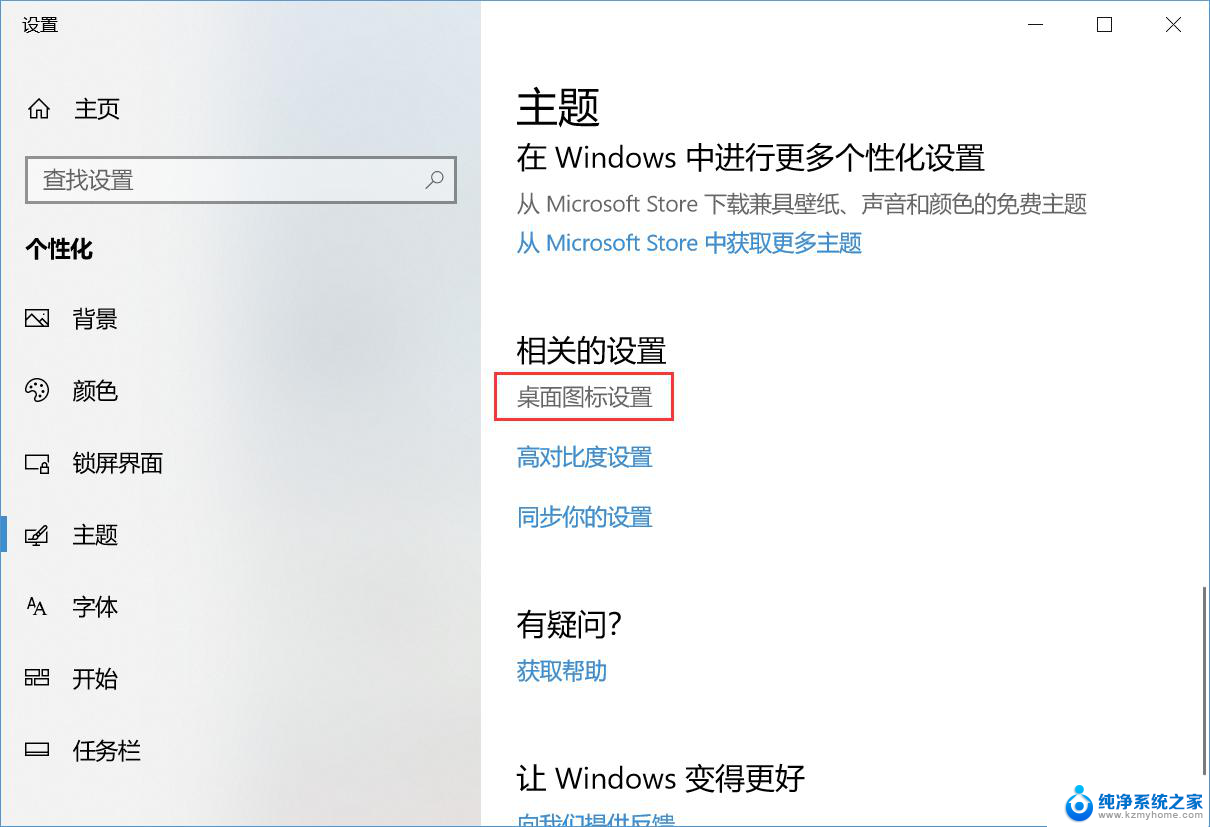
我的电脑桌面不见了怎么办
方法一:
1、第一种情况是在 电脑桌 面没有任何图标的情况下进行的,虽然电脑桌面上已经没有任何图标了但是在任务栏里还是可以使用鼠标的右键。
方法二:
1、这种方法适用于桌面什么图标都不见了,任务看不到了,鼠标也不动了。
2、首先我们可以使用键盘组合键进行,按“ctrl键+alt键+delete键”就可以调出任务管理器。
3、开了任务管理器之后,点击“文件”然后选择“新建任务”命令。
4、再打开新建任务以后,在后面输入“explorer”或者“explorer.exe”都可以,点击确定就可以了。
输入的这个命令是桌面进城,可以控制桌面上的所有图标以及任务栏的显示。
5、然后回到桌面就会看到进程已经在桌面管理器正常运行了,所以桌面图标自然也就回来了。这也是一种非常简单实用的方法。
方法三:
1、这种情况最好运用在刚刚安装完成系统没有图标的情况下选择,一般桌面只有一个回收站其他什么都没有。
2、一样右键点击电脑空白处,选择个性化或者点击开始菜单。
3、然后就可以在搜索框里输入图标进行搜索。
3、输入图标后,可以在跳出的方框中看到右上角有一个“更改桌面图标”的命令。我们只要在我们所需要的图标前面进行勾选,把需要的图标都勾上,然后点击确定就可以了。
4、最后返回桌面看看有没有图标,图标在的话就操作成功了,不在的话按照刚刚步骤重新来一遍即可。
以上是我电脑桌面不见了的解决方法,请按照这些方法进行操作,希望对大家有所帮助。
我的电脑桌面不见了怎么办 win7桌面图标不见了怎么办相关教程
- 电脑桌面桌面图标不见了怎么复原呢 win7桌面图标不见了怎么恢复
- w7桌面图标不见了 win7桌面上计算机图标消失
- win7笔记本wifi图标不见了怎么办 win7无线网络图标不见了怎么恢复
- w7输入法不见了 win7电脑输入法突然不见了怎么办
- win7联网图标不见了 win7网络连接图标不见了找回
- 桌面显示我的电脑win7 Win7桌面如何设置显示我的电脑图标
- win7换不了桌面背景 win7桌面壁纸无法更换怎么办
- win7如何恢复我的电脑图标 电脑桌面上我的电脑图标消失了怎么恢复
- win7 我的电脑图标 Win7桌面如何显示我的电脑图标
- win7怎么显示系统图标 Win7桌面如何显示我的电脑图标
- win7设置局域网 WIN7局域网文件共享密码设置
- win7系统盘分区 WIN7系统自带工具分区调整教程
- windows7共享打印机 Win7打印机共享设置详细步骤
- windows7ie浏览器能到11吗 Win7升级IE11的必要性及方法
- window7怎么换壁纸 win7桌面壁纸怎么设置
- win7系统怎么开启投屏功能 win7无线投屏功能怎么使用
win7系统教程推荐
- 1 win7设置局域网 WIN7局域网文件共享密码设置
- 2 win7系统盘分区 WIN7系统自带工具分区调整教程
- 3 windows7ie浏览器能到11吗 Win7升级IE11的必要性及方法
- 4 win7设置屏幕休眠时间 win7怎么调节屏幕的休眠时间
- 5 win7怎么局域网共享打印机 Win7怎样在局域网中共享打印机
- 6 设备管理器win7 win7系统设备管理器打开方法
- 7 w7怎么投屏到电视 Win7电脑如何无线投屏到电视
- 8 windows7快速截图 Win7系统5种截图方法教程
- 9 win7忘记密码怎么打开电脑 win7开机密码忘记了找回方法
- 10 win7下共享打印机 win7如何在局域网内共享打印机